《番茄小说》导入本地书籍教程
2021-03-03 来源:本站整理 浏览:504
很多小伙伴在使用番茄小说的时候,想要将自己手机本地的书籍给导入到软件中观看。那么番茄小说怎么导入本地书籍呢?下面小编也为大家带来了具体的方法教程介绍,有需要的小伙伴们一起来看看吧!
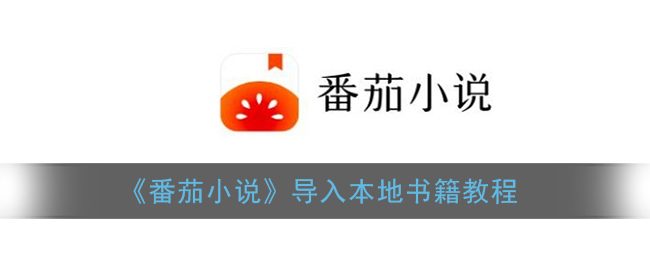
番茄小说怎么导入本地书籍?
1、打开番茄小说APP,点击下方“书架”,然后在找到右上角“···”并点击

2、在弹出的内容后我们在选择“导入图书”的功能
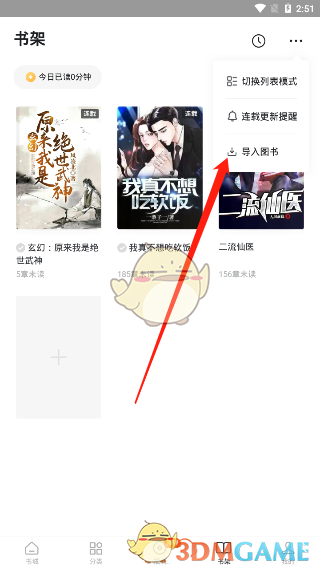
3、然后在下方就能够看见“导入本地书”和“Wi-Fi传书”,我们选择“导入本地书”即可。
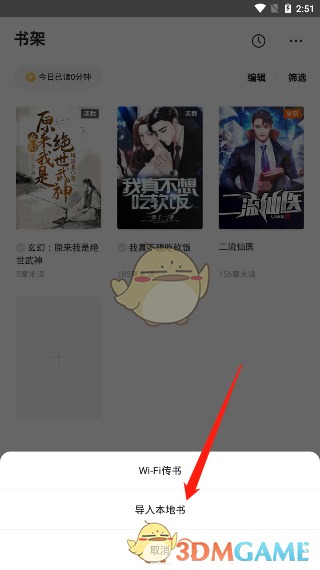
4、这时候我们就来到了“导入本地书”的界面,这时候我们如果知道自己的小说存储在手机哪个位置,我们寻找到该文件即可。
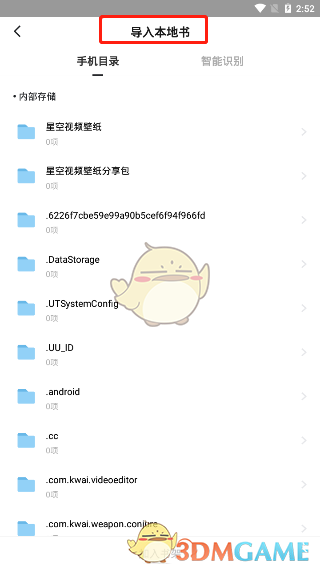
5、找到该小说文件后,我们在选中这个文件,然后在点击下方的“加入书架”,这样这篇小说我们在软件中的“书架”就能够寻找的到。
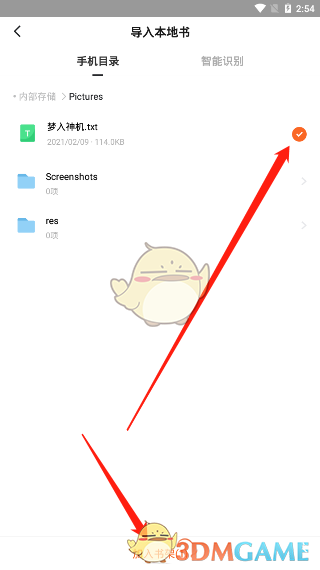
6、如果我们不知道手机中的小说存储位置,我们在上方找到“智能识别”,然后系统就筛选出TXT文件,在这里就能够轻松的找到我们存储在手机中的小说。
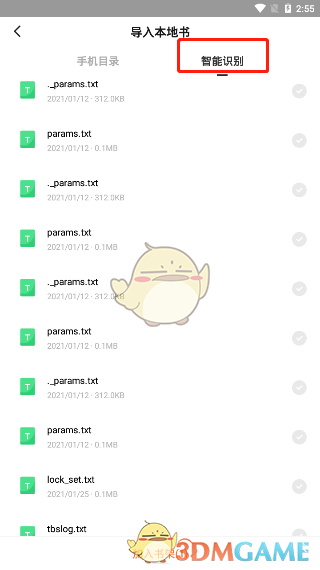
7、同样也是选中需要导入的txt文件,然后在点击下方的“加入书架”,这样完成了导入本地书籍了。
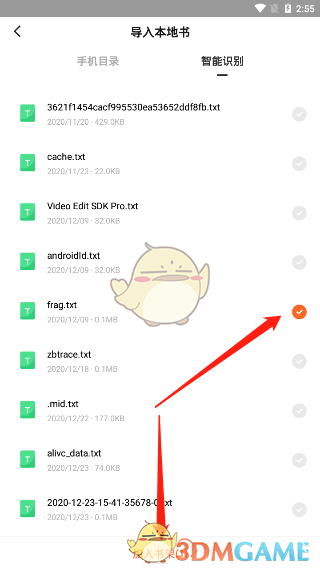
以上就是小编带来的番茄小说怎么导入本地书籍?导入本地书籍教程,更多相关资讯教程,请关注5373下载。
- 上一篇:《番茄小说》上下滑动翻页设置教程
- 下一篇:《公主连结》3月4日每日任务双倍奖励一览
相关下载
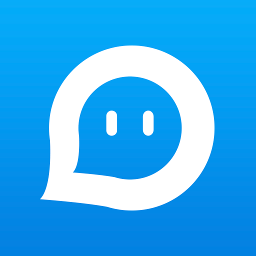 worldtalk安卓汉化免费下载139MB
worldtalk安卓汉化免费下载139MB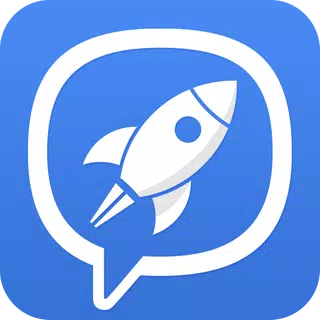 potato APP实时翻译版高速下载89.7MB
potato APP实时翻译版高速下载89.7MB 炮渣漫画最新v2.0版本20.7MB
炮渣漫画最新v2.0版本20.7MB 求带APP手机免流下载184.32MB
求带APP手机免流下载184.32MB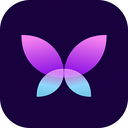 花茶APP安卓版手机下载75.36MB
花茶APP安卓版手机下载75.36MB 喜马拉雅无损音质免费下载121.68MB
喜马拉雅无损音质免费下载121.68MB 海角社区安卓v1.0.1版71MB
海角社区安卓v1.0.1版71MB 趣动漫app纯净版29.3MB
趣动漫app纯净版29.3MB
相关文章
- 诛仙入魔主线任务流程,诛仙161主线任务流程01-08
- 地球帝国1游戏秘籍01-08
- 孤单枪手之英雄回归秘籍,孤胆枪手怎么输秘籍呢01-08
- 小鹰直播,小鹰直播软件里的网络直播咋一下都没了呢01-08
- 怎么才能接85级主线安图恩01-08
- 火影645集以后主线,卡卡西的秘密章节01-08
- 剑灵国服pvp职业排行榜,2023剑灵职业输出排行榜01-08
- 生化危机4中文版秘籍01-08
- 风色幻想3 秘籍01-08
- 侠盗猎车罪恶都市秘籍汽车飞行01-08
- dnf主线剧情不给幸运星,炉岩芯不足可通过以下方法获取01-08
- 怀旧征途主线任务银子,征途08版银子任务01-08
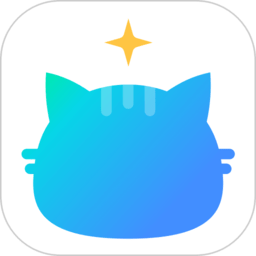 知星2024最新版免费下载
知星2024最新版免费下载
 世界建造者模拟器修改版
世界建造者模拟器修改版 火柴人吃鸡日记
火柴人吃鸡日记 我在大清当皇帝修改版
我在大清当皇帝修改版 三国战争修改版最新内购
三国战争修改版最新内购 塔尔战纪
塔尔战纪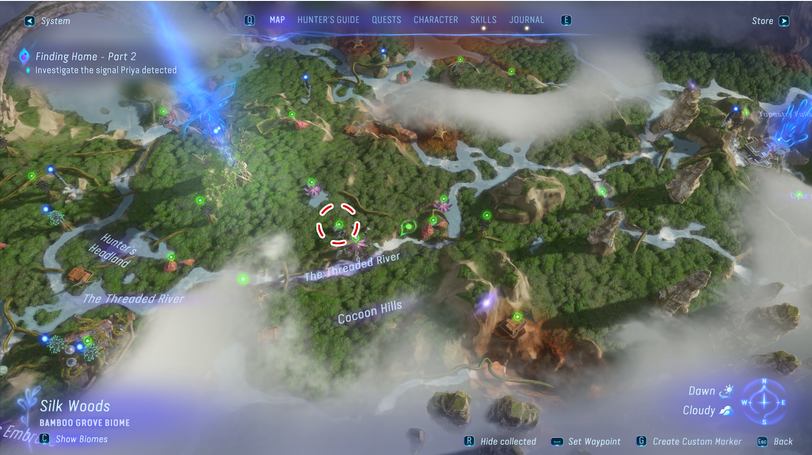

用户评论